Найпростіший плеєр для комп'ютера. Підбірка найкращих безкоштовних відео-програвачів для комп'ютера на Windows
Для домашнього ПК. Деякі з них платні і кожен має свої плюси і мінуси. В даному огляді ми виділимо найкращі безкоштовні програвачі та порівняємо їх можливості.
1. Media Player Classic Home Cinema (MPC-HC).
Надзвичайно легкий медіа-плеєр для Windows з відкритим вихідним кодом. Має низьке навантаження на ресурси, не заважаючи іншим відкритим програмам. Однак через це його функціонал урізаний - наприклад, немає можливості зробити знімок екрана і функції відео-захоплення. Підтримує всі популярні формати, в тому числі MP4, FLV, MKV, MOV, RM і QT. Використовує DirectShow.2. VLC Media Player.
Портативний, багатоплатформовий медіа-програвач від проекту VideoLAN з відкритим вихідним кодом. Здатний відтворювати всі формати, включаючи DivX, MKV, MPEG-2, WebM, а також відео з відеокамер і фотоапаратів, інтернет-радіо, IPTV і має багато інших можливостей. Відрізняється приємним інтерфейсом, зручними великими кнопками. Гучність в VLC може бути набагато вище, ніж в інших відеоплеєра. Це зручно при особливо тихих фільмах.3. GOM player.
Медіа-плеєр для Windows від південнокорейської компанії Gretech Corporation. Має зручну і настроюється панель, за допомогою якої можна управляти еквалайзером, робити захоплення аудіо і відео і іншими функціями програвача. Особливістю GOM player є можливість відтворення недокачанних і пошкоджених AVI файлів. Функція Codec Finder дозволить відкрити будь-який формат і при необхідності автоматично підбере потрібний декодер з Інтернету.4. Zoom Player.
Мультимедіа плеєр з простим призначеним для користувача інтерфейсом. Підтримує більше 70-ти відео і аудіо. Вбудованого кодек-пакета немає. Відкриває зображення. Є zoom-функція - можливість покращувати якість потокового відео.5. Windows Media Player (WMP).
Програвач і бібліотека від компанії Майкрософт. Підтримує всі популярні формати, в тому числі MP4, FLV, MKV, MOV, RM і QT. Використовує DirectShow. Завантажити WMP можна.6. KMPlayer.
Медіа-програвач для Windows від компанії Pandora TV. Підтримує великий набір форматів, включаючи VCD, DVD, AVI, MKV, Ogg, OGM, 3GP, MPEG-1/2/4, WMV, RealMedia, FLV і QuickTime. Має простий інтерфейс і користується великою популярністю серед користувачів. Дозволяє підключати додаткові аудіодоріжки, синхронізуючи їх з відеорядом, а також виділяти і зберігати будь-який фрагмент. Завантажити KMPlayer можна.7. Light Alloy.
Популярний мультімедіаплеер для Microsoft Windows надається компанією Vortex Team. Має великий набір налаштувань і простий в користуванні. Має вбудовані кодеки для всіх основних форматів. Завантажити Light Alloy можна.8. PotPlayer.
Медіа плеєр розроблений для ОС Windows компанією Daum Communications. Підтримує більшість відео і аудіо форматів. Є можливість відтворювати аналогове і цифрове ТБ і 3D відео. Підтримка субтитрів, записи з екрану і веб-камери і багато інших можливостей.9. BS.Player.
Медіапрогравач для Windows створений компанією Webteh. Працює з усіма основними аудіо і відео форматами. Відрізняється просунутої роботою з субтитрами. Після першої установки BSPlayer пропонує завантажити і встановити відсутні кодеки. Має версію для Android пристроїв.10. MPlayer.
Медіа-плеєр з відкритим вихідним кодом. Доступний для всіх основних операційних систем. Підтримує всі основні аудіо і відео формати, включаючи фізичні носії CD, DVD, Blu-ray диски. Має підтримку субтитрів, в тому числі у форматі ASS / SSA.Напевно, практично на всіх сучасних комп'ютерах (Хіба, що які не використовуються за суто спеціальним призначенням) встановлено, принаймні, один відео-програвач.
Найчастіше, їм буває плеєр за замовчуванням - Windows Media. Але, на жаль, доводиться визнавати, що він далекий від ідеалу, і є програми, що працюють набагато краще за нього. Ні, звичайно, для того, щоб переглянути який-небудь ролик - його більш ніж достатньо, але от якщо ви хочете: збільшити картинку на екрані або змінити її пропорцію, вимкнути комп'ютер через годину після перегляду, підрізати кінці, дивитися фільми по мережі - то його можливостей явно недостатньо.
У цій статті розглянемо найкращі, які стануть в нагоді більшості користувачів Windows.
На мою скромну думку - це один з кращих відео-програвачів для перегляду будь-яких форматів. До того ж, входить в комплект найпопулярніших кодеків K-light, і після їх установки - все відео файли будуть відкриватися саме їм.
- повна підтримка російської мови;
- швидка швидкість роботи;
- програма легко може відкрити навіть не скачаний до кінця файл;
- підтримка величезного числа форматів: * .avi, * .mpg, * .wmv, * .mp4, * .divx, і інші;
- можливість підгону картинки екрану, щоб не було "чорних смуг" з боків.
- не виявлено.
Цей плеєр практично незамінний, якщо ви вирішите переглядати ролики по мережі. В цьому плані - він кращий! Наприклад, в недавній статті, з його допомогою були усунені.
Втім, він досить не погано відкриває і звичайний відео-файли.
- дуже швидка швидкість роботи;
- підтримка всіх сучасних ОС Windows: Vista, 7, 8;
- відмінно підтримує мережевий режим: можна дивитися з інтернету, транслювати самому, якщо є тюнер;
- повністю російський і безкоштовний.
Завантажити:
Цей варіант заслуговує на окрему увагу. Крім сталевих наворотів, які були в попередніх представлених відео-програвачів - в цьому вбудовані кодеки. Т. е. Ви, скачавши і встановивши KMPlayer, зможете відкривати і переглядати більшість популярних форматів. Причому, ніякі кодеки в вашій системі не знадобляться.
До того ж, на деяких комп'ютерах, можна помітити, що картинка відео виходить більш якісною і яскравою. Напевно, в ньому є згладжують фільтри. Відразу обмовлюся, що істотного навантаження на комп'ютер - особисто, не помічав, працює швидко.
Так само хотілося б відзначити гарний дизайн, а так само його зручність: ви без праці освоїте за 3-5 хвилин усі основні параметри.
Ще одна вельми зручна штука: плеєр, пройшовши першу серію серіалу, сам автоматично відкриє другу. Вам навіть не доведеться зайвий раз робити кілька рухів мишкою і відкривати наступний ролик.
Незважаючи на свою назву (в певному сенсі, провокаційне), програма непогана, я б навіть сказав - краще за більшість конкурентів!
Вже один факт того, що ним користуються 43 мільйони людей по всьому світу говорить багато про що!
У ньому так само багато опцій, як і в інших варіантах: захоплення екрану, захоплення аудіо, контроль швидкості відтворення відео та ін.
Додайте до цього одну цікаву особливість: Gom Player може самостійно знайти кодек і завантажити його до вас на ПК - і ви легко відкриєте не відкривається файл. Завдяки цьому, Gom Player може відкривати навіть файли з порушеною і неправильної структурою!
Не секрет, що практично будь-який власник ПК використовує даний вид техніки для самих різних цілей, в тому числі і для перегляду різних відеофайлів: фільмів, кліпів, презентацій, записаних телепередач і так далі. Природно, що сама комп'ютерна техніка чудово підходить для подібних цілей. Залишається справа за малим - для перегляду подібних файлів необхідна спеціальна програма, А саме - відеоплеєр.
Сьогодні існує просто величезна кількість відео-програвачів для комп'ютера, кожен з яких має свої особливості. Природно, будь-який користувач має право самостійно вибирати для себе подібну програму. Проте, існує цілий ряд відеоплеєрів, який вважаються кращими.
Рейтинг найкращих відеоплеєрів для Windows
Отже, який відеоплеєр для Windows кращий? Перш ніж приступити до розгляду різних варіантів, слід визначитися - якими якостями повинна володіти подібна програма. Для більшості людей зверніть увагу на таке:
- Відеоплеєр повинен дозволяти переглядати будь-які формати, в яких сьогодні здійснюється відеозапис інформація.
- Програма повинна прекрасно функціонувати під будь-якою версією операційки Windows, так як навіть сьогодні можна зустріти досить багато користувачів, які використовують на своєму обладнанні досить застарілі варіанти, наприклад, XP і нижче.
- Користувач повинен легко орієнтуватися в настройках і функціях продукту, встановленого на комп'ютері.
- Природно, подібне ПО просто зобов'язана бути абсолютно безкоштовним.
Саме на основі вищеописаних факторів і був створений рейтинг дійсно кращих безкоштовних програвачів відео для ПК, що працюють в середовищі ОС Віндовс.
KMPlayer
Даний відеоплеєр для Windows недарма очолює топ подібних продуктів, так як він дає в руки звичайного користувача абсолютно все, що необхідно останньому для якісного перегляду відео.
З особливостей цієї програми можна виділити наступні:
- Дозволяє відтворювати всі найпопулярніші відео і аудіо формати;
- Інтерфейс і оформлення продукту виконано таким чином, щоб нічого не відволікало людини від обраного часу;
- наявність спеціальних інструментів, що дозволяють вирізати відеофрагменти, редагувати субтитри, вирішувати проблему з якістю зображення і звуку, і так далі.
Природно, цей відеоплеєр має підтримку російської мови, не вимогливий до ресурсів. Крім того, корейські розробники постаралися надати в руки користувача величезний список можливостей, що дозволяють оформити програму максимально оригінально - для цього досить зайти на офіційний сайт компанії і завантажити спеціальні доповнення.
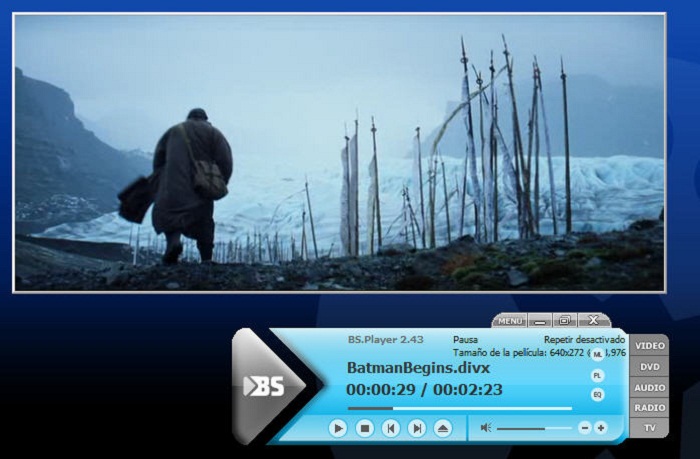
Цей варіант по праву вважається краще багатьох інших відеоплеєрів, так як його власники отримують в своє розпорядження дуже серйозний продукт, здатний на багато що:
- Підтримка всіх сучасних аудіо і відео форматів запису;
- Можливість перегляду телепередач в онлайн режиму, а також прослуховування радіохвиль;
- Стабільна робота на ОС Віндовс, починаючи з 98-ї версії;
- Автоматично виявляє відсутність необхідних кодеків і пропонує людині виконати їх завантаження;
- Показує прекрасну ефективність при інтеграції з ТВ-тюнерами, камерами, YouTube.
Дуже важливо, що даний варіант добре працює навіть на дуже слабких комп'ютерах і не перезавантажує встановлену систему і обладнання.
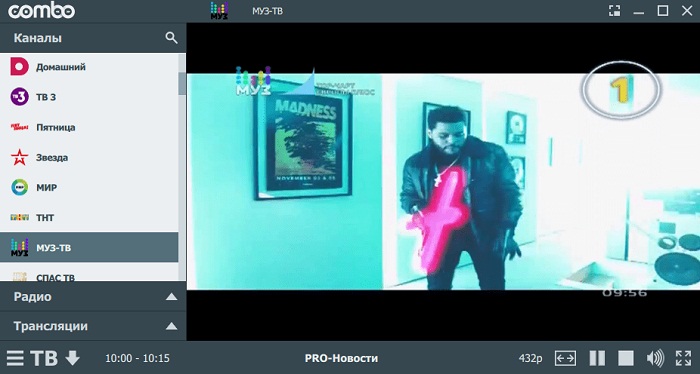
Непогана альтернатива вище описаного ПО, так як функціональність Комбоплеера як мінімум не гірше:
- Дозволяє відтворювати відео, аудіо файли, потокове відео, онлайн телебачення, Радіохвилі і багато іншого;
- Може відтворювати файли паралельно з закачуванню через торрент;
- Практично всі потрібні людині кодеки спочатку інтегровані в продукт;
- Можливість виконувати систематизацію інформації, що використовується і багато іншого.
Після установки ComboPlayer рідко вимагає додаткових налаштувань і готовий миттєво виконувати необхідні людині функції.
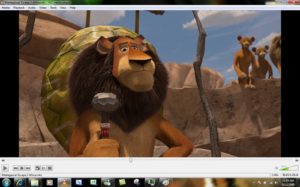
Дуже популярний відеоплеєр, який володіє власною специфікою:
- Дозволяє відтворювати файли в рідкісних форматах, наприклад, в FLV і RMBV - їх багато інших варіанти просто не здатні обробити;
- Існує спеціальна функція попереднього перегляду, що іноді дуже потрібно людині;
- Прекрасно справляється з обробкою потокового відео, особливо якщо користувач бажає переглядати будь-які програми або передачі в онлайн режимі. Наприклад, спортивні заходи і так далі.
У програмі досить багато різних налаштувань, що дозволяють людині дійсно багато можливостей для редагування файлів.
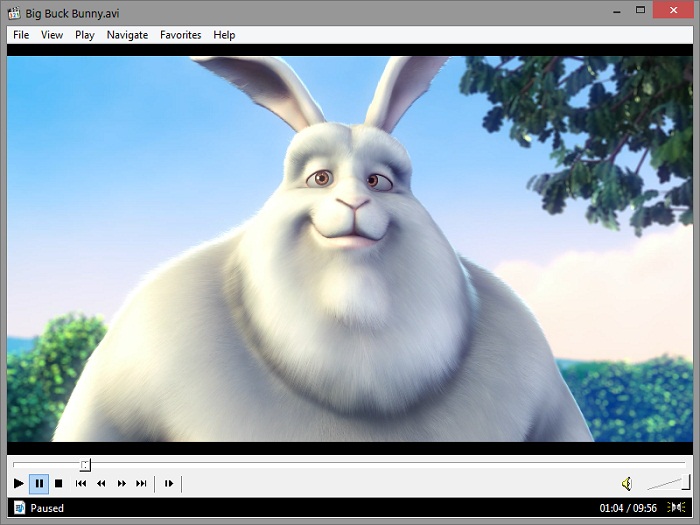
- Крім стандартних форматів дозволяє програвати QuickTime, Flash, RealVideo. Звичайно, для цього буде потрібно установка спеціальних плагінів;
- Дає можливість користувачеві змінювати початкове дозвіл відеофайлу;
- Дозволяє відтворювати пошкоджені файли.
Цей продукт від Майкрософт дійсно дуже популярний і є одним з кращих в стандартному наборі програм, що входять в найвідомішу операційну в світі.

Основний мінус цього варіанта - частина функцій доступно користувачеві на платній основі, хоча практично завжди без них можна обійтися. Наприклад, навіщо завантажувати деякі кодеки з офіційного сайту розробника за гроші, якщо їх легко можна знайти на просторах інтернету. Основні особливості програми:
- Особливий упор на показ субтитрів, які можна не тільки редагувати, але і виставляти місце їх показу, тривалість часу і багато іншого;
- Дозволяє встановлювати пароль на відеофайли, забороняючи їх програвати без введення потрібних даних;
- При підключенні до інтернету збирає інформацію про відеофайл, завантажує обкладинку і опис.
Цей відеоплеєр також працює з об'ємним звуком, що дуже актуально для сучасного і просунутого користувача.
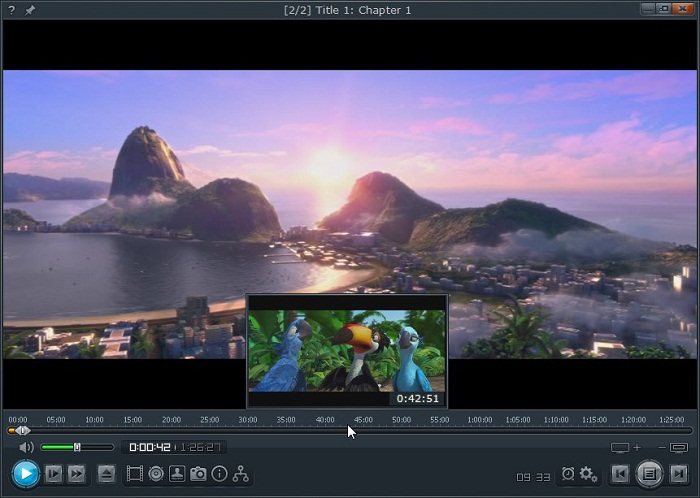
Програма відрізняється мінімальною вагою, швидкою установкою, але, при цьому, абсолютно не поступається своїм конкурентам. Основні плюси:
- Фантастична швидкість запуску будь-якого файлу;
- Можливість сповільнювати і прискорювати відтворення аудіо та відео потоків, що буває дуже важливим при рассинхронизации;
- Є підтримка пульта дистанційного керування.
При всій своїй простоті Light Alloy має величезне число різноманітних налаштувань, що явно сподобається професійним кіноманам.
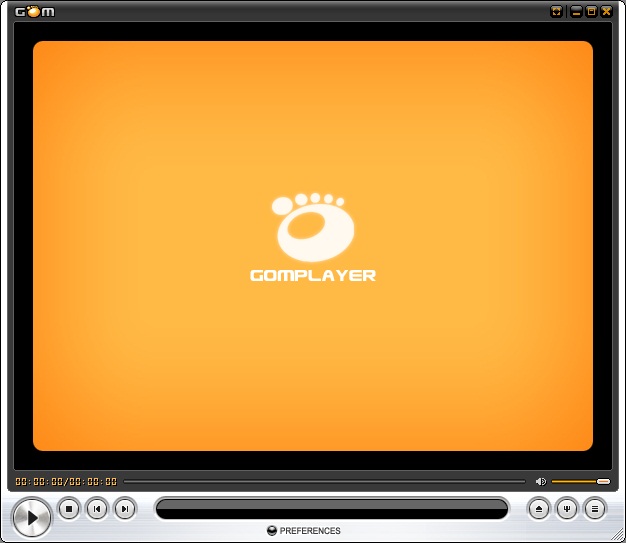
Чи не найвідоміший відеоплеєр, проте, що володіє непоганими можливостями і власними перевагами:
- Прекрасний варіант для дуже слабких ПК, на яких плавно відтворює навіть самі ресурсомісткі формати;
- Присутня можливість редагування зображення цілим рядом корисних інструментів;
- Можна ставити мітки при відтворенні, щоб надалі запускати відеофайл саме з зазначеного місця;
- Дозволяє відтворювати відео не тільки на ПК моніторі, а й через проектор, телевізор.
У програмі спочатку присутні всі необхідні кодеки, тому запускати відео можна відразу ж після установки програми.
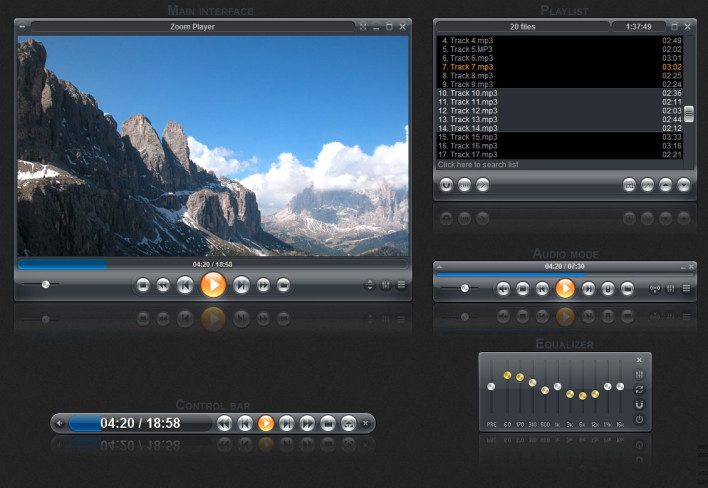
Основний упор в цьому програвачі зроблений на відтворенні відео безпосередньо з інтернету. Велика кількість всіляких налаштувань роблять даний продукт дуже популярним, навіть не дивлячись на те, що в ньому відсутня переклад на російську мову. Основні можливості:
- Зовсім не заважає виконанню фонових процесів, Навіть якщо ПК має дуже слабку конфігурацію;
- Працює не тільки зі звичайними форматами, а й з усіма сучасними мережевими варіантами;
- Наявність цілого ряду інструментів, що дозволяють обробляти не тільки відео, але і аудіо.
Плеєр важить всього 20 Мб, що прискорює його скачування, установку, а також дає можливість реально економити вільне місце на жорсткому диску, не позбавляючи при цьому людини будь-яких важливих особливостей відтворення відео.
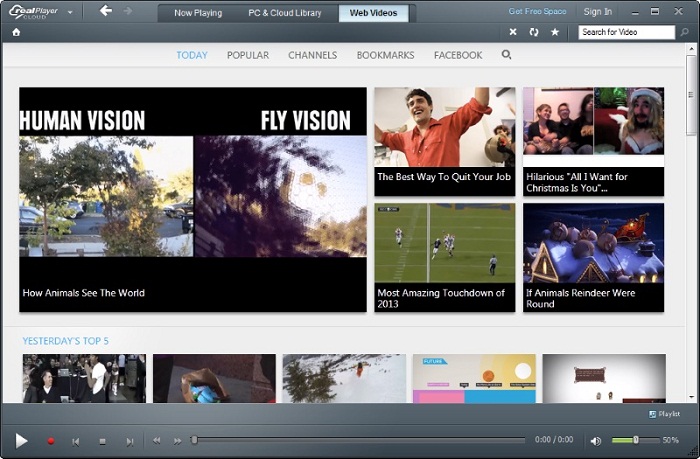
Головний недолік - відсутність російськомовного інтерфейсу і необхідність проходження реєстрації на сайті розробників, хоча сам відеоплеєр є абсолютно безкоштовним. Його особливості:
- Дозволяє систематизувати файли за допомогою тегів;
- Є можливість запису відео і аудіо з інтернет-ресурсів;
- Дозволяє передавати файли на мобільні пристрої.
Природно, стандартний набір функцій (підтримка всіх форматів, відтворення потокового відео, редагування субтитрів, безліч додаткових інструментів) - все це також присутній.
Більшість комп'ютерних відеоплеєрів, які розповсюджуються безкоштовно, мають схожий набір функцій. Тільки невеликі дрібниці і обраний стиль оформлення відрізняють один продукт від іншого. Тому досить вибрати будь-який варіант із запропонованого вище рейтингу кращих відео-програвачів для Віндовс, щоб мати можливість переглядати відео, слухати аудіо та багато іншого.

Отже, в даній статті розглянемо тему популярний «відео плеєр для Windows 10». Отже, почнемо по порядку від кращого:
VLC
Офіційний сайт компанії VideoLan для завантаження: http://www.videolan.org/vlc/Перше місце, я б відніс по безлічі факторів кращий безкоштовний відеоплеєр для системи windows 10 - VLC відео програвач. До основних особливостей, можна віднести:
- всеїдність даного рішення. У базову установку входить безліч популярних відеокодеків, такі як MPEG-2, MPEG 4, MP3, VMV, MKV H264.
- Програма надається безкоштовно, в ній немає нічого платного, хіба що можна знайти можливість допомогти проекту.
- Даний відеоплеєр відмінно справляється із завантаженням онлайн трансляцій та цифрового телебачення (Відмінна підтримка UDP).
- Дуже порадував інтерфейс, видно, що працювали не маркетологи, а програмісти: простий і лаконічний, але в той же час має безліч налаштувань.
- Відмінна робота з субтитрами, поклав поруч з відео файл з розширенням SRT і все ОК.
- Легкий програвач, не гальмує систему.
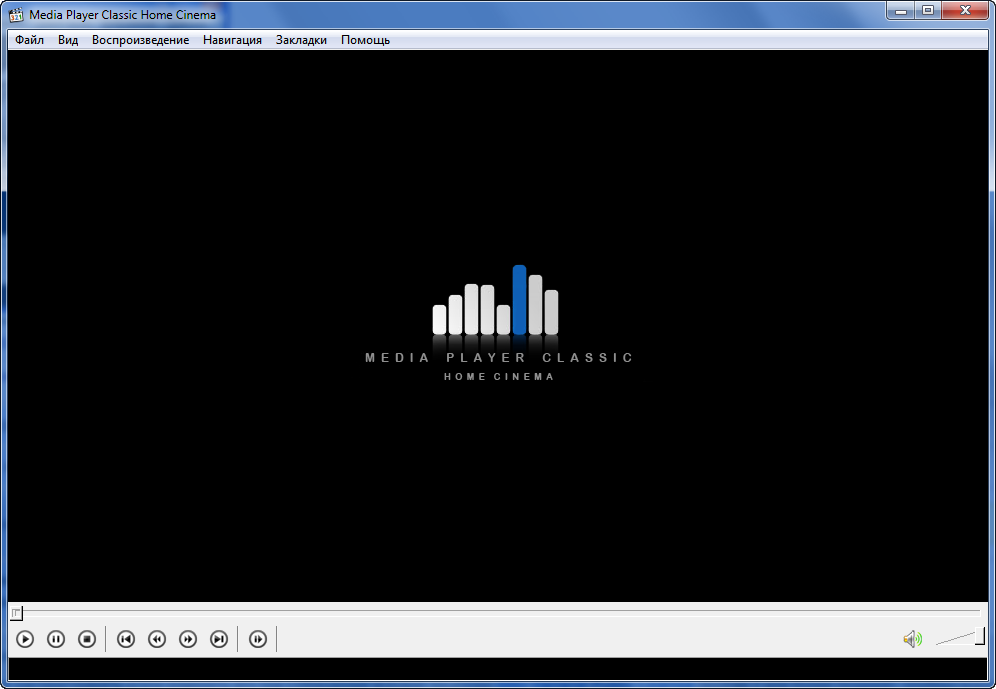
Офіційний сайт проекту: https://mpc-hc.org/
Друге місце в нашому топі займає безкоштовний плеєр MPC Classic або MPC Номe Cinema. Даний плеєр йде, як і в наборі з популярними кодеками, так можна скачати окремо. Відмінні риси програми:
- Підтримка популярних форматів QuickTime, RealVideo і Macromedia Flash;
- Кодеків в комплекті немає, але він зазвичай встановлюється в пакетному пропозицією;
- Низька ресурсомісткість, здатний відтворювати великі, якісні і кодовані файли без гальм;
- Читає диски DVD;
- H.264-підтримка на апаратному рівні за допомогою декодування відеочіпом;
- Гарна підтримка субтитрів;
- Гаряча заміна аудиодорожки, досить вибрати в меню.
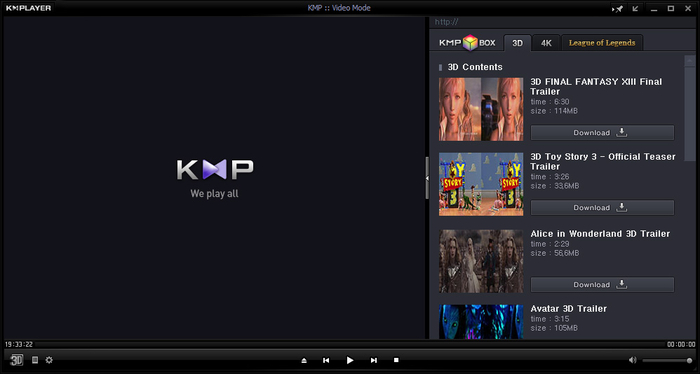
Сайт для завантаження: http://www.kmplayer.com/
На третє місце зійшов безкоштовний відеоплеєр для системи windows 10 від корейського девелопера KMPlayer.
Відмінні особливості:
- Відмінно пропрацював. продуманий на даний момент досконало;
- Вбудовані найбільш популярні кодеки, як відео, так і аудіо;
- Можливість налаштовувати відео при відтворенні (масштаб, швидкість відеоряду І.Д.);
- Вбудована можливість редагувати субтитри;
- Можна зробити Print Screen, Вирізати уривок відео.
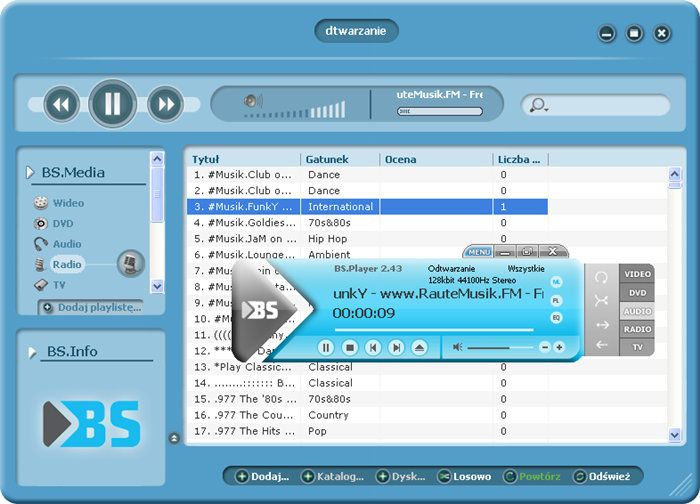
Офіційний сайт: http: // www bsplayer.com/ На четверте місце в нашому рейтингу потрапляє безкоштовний BS.Player. Особливості плеєра:
- Чи не вимогливий до ресурсів вашого комп'ютера;
- В програму входять великі можливості для роботи з мультимедіа, можна сказати є повноцінним комбайном для інтерактивних розваг (перегляд онлайн ТБ, радіостанції, захоплення і запис зображень з мультимедіа джерел-камери, тюнери);
- Пропонує до встановити кодаки, відсутні на комп'ютері;
- Як відтворювати відео з YouTube.
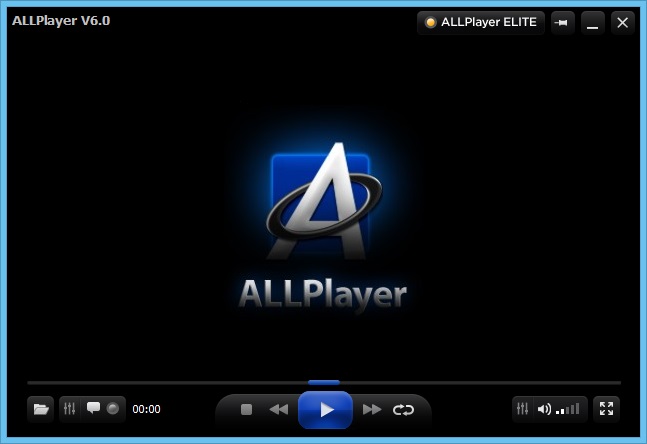
Офіційний сайт: http://www.allplayer.org/ru/
На 5 ій позиції опинився безкоштовний ALLPlayer від Польських виробників:
- Самим явним відмінністю плеєра від інших наявність помічника по субтитрами. У плеєрі є можливість перезавантаження субтитрів потрібною мовою. Передбачається, що дана можливість поліпшить вивчення і розуміння іноземних слів;
- Читання субтитрів синтезатором мови;
- Вбудоване безкоштовне радіо;
- Батьківський контроль;
- Читає всі формати.
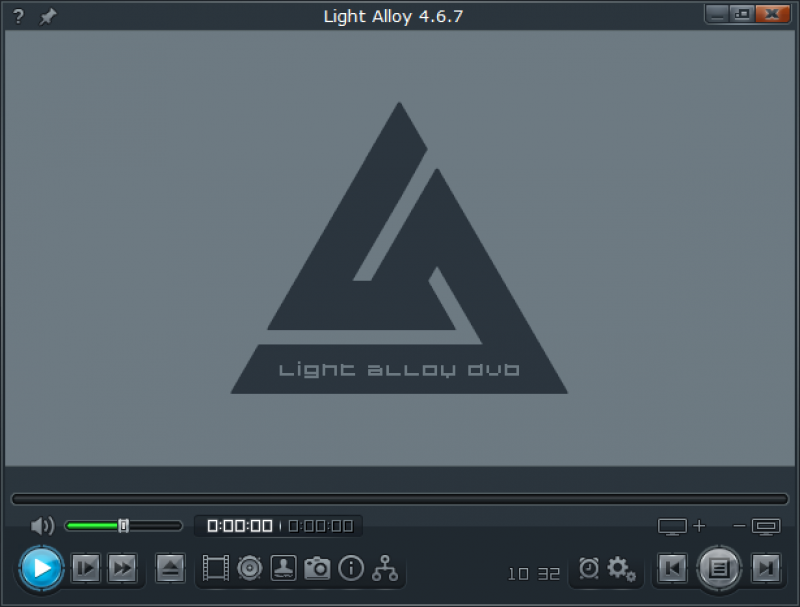
Офіційний сайт: http://www.light-alloy.ru
- Кодаки вбудовані в установник;
- Вбудоване безкоштовне радіо;
- Перемикання аудіодоріжки і субтитрів;
- WinLIRC- фірмова технологія пульта управління;
- Читає всі формати;
- Мініатюра відео кадру при перемотування.
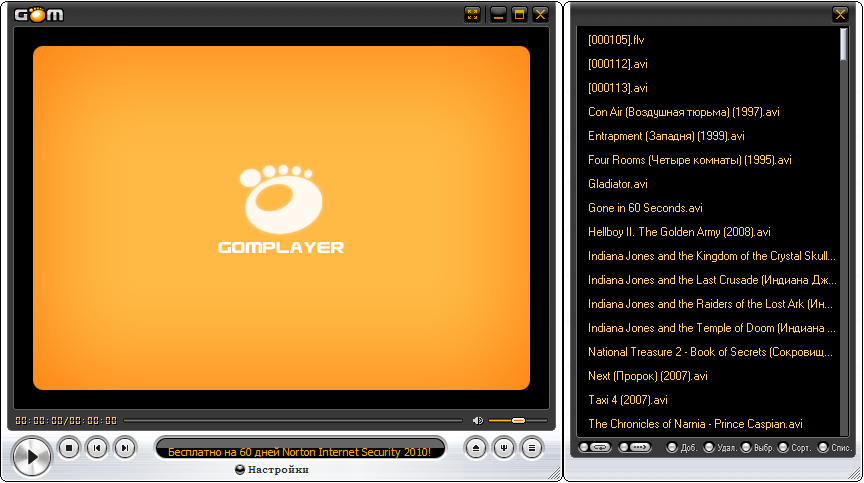
Офіційний сайт: http://player.gomlab.com
Сьома позиція-безкоштовний GOM Player. Відмінні риси програми:
- Дуже маловагі програвач як до ресурсів, так і до установника;
- Гарячі клавіші;
- Підтримка основних форматів аудіо і відео;
- Є функція запису WAV аудіо;
- З мінусів наявність рекламних модулів.
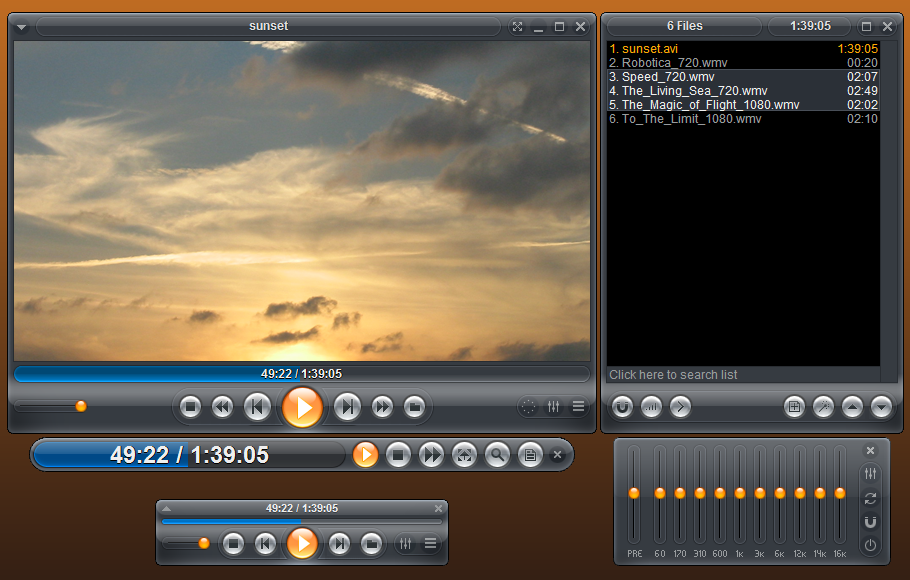
Офіційний сайт: http://www.inmatrix.com
Так звані умовно-безкоштовний Zoom Player потрапляє на восьме місце. Відмінні риси відеоплеєра:
- Вбудовані кодеки відсутні, але читає при установці сторонніх майже всі файли;
- Можливість покращувати інтернет відео програмним комплексом;
- Управління гарячими клавішами;
- Інтерфейс продуманий, зрозумілий і зручний;
- З мінусів безкоштовна версія підтримує не всі формати файлів.

Офіційний сайт: http://www.real.com/ru
Давній друг і товариш відомий нам з кінця 90-х років, безкоштовний відеоплеєр Quick Time потрапляє на 9 місце. Особливості програми:
- Працює з рідкісними форматами, часто не доступними іншим плеєрів;
- Універсальний інструмент для роботи з потоковими даними (інтернет ТВ, подкасти);
- Вміє робити «ріпи» з CD аудіо дисків;
- Є переклад на російську мову;
- Завантаження відео на пк з різних відео хостингів;
- Інтерфейс продуманий, зрозумілий і зручний.
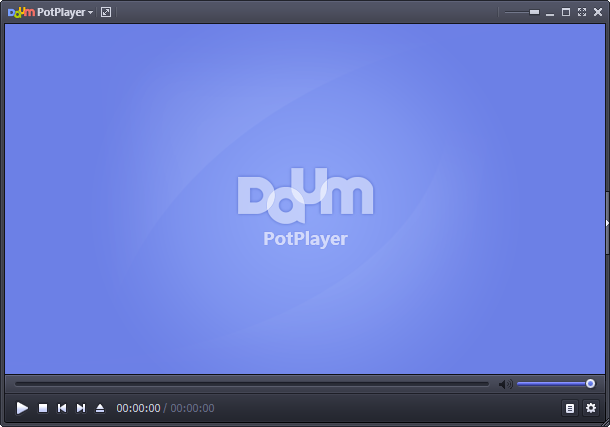
Офіційний сайт: http://potplayer.ru
На десятій позиції повністю безкоштовний PotPlayer. Особливості програми:
- Кодаки вбудовані в установник;
- Підтримка скінів і налаштувань інтерфейсу;
- Підтримка різних форматів відео і аудіо.
Любителям дивитися фільми в хорошій якості, завжди потрібно мати кращий відеоплйер для Windows, який працює без проблем і відтворює максимальну кількість форматів.
Стандартна програма, за замовчуванням встановлюється разом з операційною системою, зі своїм завданням справляється не завжди навіть з установкою додаткових кодеків. Тому плеєр слід вибрати інший, потужніший і зручніше в зверненні.
Однак широкий асортимент таких програм здатний заплутати користувача Windows XP, 7, 8 або 10, і для того, щоб краще розібратися в них, вибирають один з декількох перевірених і якісних варіантів.
VLC Media Player
Програма з відкритим кодом VLC Media Player надає безкоштовні функції, які не поступаються і навіть перевершують параметри стандартного плеєра «Віндоус». А її користувач отримує наступні можливості:
- програвати будь-які аудіо-і відеоформати;
- включати різні формати субтитрів;
- встановити вбрання оформлення (скін), вільно завантаживши з офіційного сайту VLC Player.
Крім того, при перегляді фільму спрощений інтерфейс VLC дозволяє уникнути настирливих рекламних оголошень. До того ж, більшість кодеків вже вбудовано і не вимагає додаткових витрат часу на пошук і установку.
Завантажити VLC Media Player можна з офіційного сайту http://www.videolan.org/vlc/.
KMPlayer
У пошуках, який краще відеоплйер використовувати на своєму комп'ютері, варто звернути увагу і на програму KMPlayer, досить плавно програє відео і володіє розширеними можливостями для програвання DVD-дисків з носія або з образу.
Установка нових кодеків для форматів, які не підтримуються додатком за замовчуванням, проводиться швидко, а розміри зображення легко налаштовуються в залежності від співвідношення сторін монітора.
Важливою особливістю є підтримка всіх існуючих дозволів, починаючи від застарілих і застосовуваних вже тільки на мобільних телефонах 240р до 4К і навіть нового Ultra HD (8K).
Якість відтворення навіть самого якісного відео буде високим - правда, тільки при достатньо потужності техніки і встановленої ОС Windows 10 або хоча б 7.
Media Player GOM
Південнокорейський медіаплеєр, безкоштовно скачуваний з мережі і працює не тільки з Windows 7 і 8, а й з версіями операційної системи 1998 року.
Оригінальне оформлення та логотип у вигляді ведмежої лапи пов'язаний з злагодженістю назви (Gretech Online Movie або GOM) з корейським символом ведмедя gom.
Плеєр здійснює підтримку більшості форматів, включаючи стандартне відео, MKV і FLV. серед додаткових можливостей програми є управління швидкістю відтворення ролика, захоплення звуку та налаштування екрану в потрібному форматі.
У комплекті до GOM йде безліч кодеків і типів оформлення, але, якщо їх не вистачає, завантажити оновлення можна за допомогою вбудованої функції пошуку.
MPC-HC
Абревіатура MPC-HC розшифровується як насправді абревіатура Media Player Classic - Home Cinema. Цей плеєр являє собою ще одну програму з відкритим кодом і можливістю програвання різних видів відеофайлів.
Варто відзначити, що, незважаючи на відносну простоту MPC-HC, вона здатна програти файли великого розміру і навіть уривків відео з дисків Blue-Ray - для перегляду відео цілком знадобиться більш потужна програма.
При роботі з плеєром на «Віндоус XP» в настройках виставляється рендер VMR7 або VMR9. Для більш пізніх версій, включаючи Windows 8, рекомендується вибирати EMR. А наявність 64-бітової версії програми дозволяє ще більше підвищити продуктивність відтворення.
MPC-HC доступний для скачування з сайту компанії mpc-hc.org.
DivX Player
Використання DivX Player дає можливість дивитися якісне цифрове відео з підтримкою всіх розширень. Безкоштовна версія плеєра з офіційного сайту забезпечує не тільки перегляд, але навіть запис відео з CD і DVD дисків.
Утворені файли в форматі DivX дозволять створити власну базу відео.
Хоча, можливо відтворення і розширень AVI, MKV, MP4, MOV і навіть перенесення відео на інші пристрої, починаючи від телевізора і закінчуючи ігровою консоллю (для цього використовується функція DivX To Go).
Цифрове відео можна дивитися з усіма опціями DVD-диска (меню, покажчики глав і ін.). А, якщо фільм зупинений в середині, опція FF / RW відновлює відтворення з того ж місця для будь-яких форматів.
Також плеєр підтримує підключення до воспроизводимому відео інших аудиодорожек і перегляд пошкоджених файлів.
SMPlayer
Ще один хороший і при цьому теж безкоштовний, як і більшість програвачів для сучасних операційних систем, плеєр володіє простим інтерфейсом і безліччю вбудованих кодеків. SMPlayer пропонує ряд цікавих функцій:
- Підтримку YouTube, що дозволяє не тільки відтворювати відео з цього сервісу, але і переглядати список нових роликів прямо з основного меню;
- установку субтитрів потрібного формату з налаштуванням їх розміру, кольору і положення на екрані;
- Додавання закладок до воспроизводимому фільму;
- перегляд DVD з використанням дискового меню;
- зміна конфігурації екрану;
- аудіо- та відеофільтри.
Але головною перевагою плеєра, вираженому вже в його назві, є масштабування зображення для того, щоб прибрати смуги зверху і знизу або просто уважніше розглянути що відбувається на екрані.
На якому варіанті зупинитися?
Універсальність відтворення, наявна у більшості сучасних плеєрів, дозволяє простий перегляд при використанні практично будь-якої програми.
Невеликі відмінності полягають лише в встановлені кодеки, які легко завантажуються з мережі.
І вибирати відповідну програму слід в залежності від конкретних вимог - можливостей простого масштабування, зміни формату чи прямого підключення до інтернет-сервісів.
Порада! Для правильної роботи плеєра недостатньо його установки - відео може не відображатися без сучасних драйверів, які не завжди йдуть в комплекті.А при перегляді фільму не на моніторі, а на великому екрані знадобиться ще й спеціальне програмне забезпечення для HDMI.
Найкращий відео програвач для Windows! Який він? Як встановити?
Дивитися фільми з зручністю можна через кращий відео програвач. У цьому відео розглянемо який відео плеєр краще вибрати.
